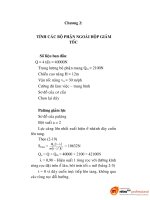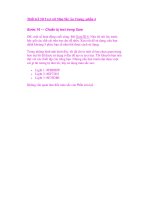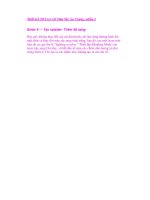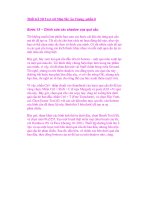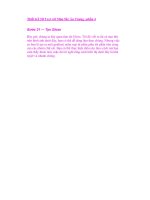Thiết Kế 3D Text với Màu Sắc Ấn Tượng –phần 2 pps
Bạn đang xem bản rút gọn của tài liệu. Xem và tải ngay bản đầy đủ của tài liệu tại đây (250.51 KB, 5 trang )
Thiết Kế 3D Text với Màu Sắc Ấn Tượng –phần 2
Bước 8 — Tạo splatter: Thêm độ sáng
Bây giờ, không thay đổi các cài đặt brush, chỉ làm tăng đường kính lên
một chút và thay đổi màu sắc sang màu trắng. Sau đó, tạo một layer mới
trên tất cả, gọi tên là “lighting overlay.” Thiết lập Blending Mode của
layer này sang Overlay, và bắt đầu tô màu các chấm nhỏ tương tự như
trong bước 6. Chỉ tạo ra các chấm nhỏ, không tạo ra các nét vẽ. Bước 9 — Tạo splatter: Thêm độ sáng nhiều hơn
Tiếp tục bổ sung thêm ánh sáng trên các phần đã chọn của splatter. Hãy
nhớ để làm cho đường kính của bạn năng đông. Bạn có thể sẽ tạo ra các
điểm sáng xinh xắn từ lớn hơn đến nhỏ hơn.
Ngoài ra, bạn sẽ có Eraser Tool (E) hỗ trợ và một bút tẩy mềm mại có
Hardness 0% và Flow 8%. Bạn sẽ giành thời gian để thực hiện trên các
chi tiết.
Bước 10 — Tạo splatter: sửa bức vẽ
Tiếp theo, tạo một layer mới trên tất cả, gọi tên là “touch up splatter” và
thay đổi Blending Mode của layer này thành Multiply. Thiết lập lại brush.
Brush có Hardness 0%, Flow 5%, thay đổi màu sắc sang # 125.361. Bây
giờ, nhìn vào hình ảnh đầu tiên dưới đây và sửa lại các chấm nhỏ đã được
định ra tối hơn một chút. Sau đó, chuyển sang màu trắng, tạo một layer
mới, gọi tên nó là “splatter light”, sử dụng cách cài đặt Brush tương tự để
bổ sung độ sáng cho splatter này. Bước 11 — Giải thích quá trình shading
Trước khi, chúng tôi chuyển sang phần tạo ra splatter shadow, bạn cần
phải nắm bắt một số điểm cơ bản sau:
1. 1. Nếu bạn muốn đặt một vật thể trong không gian 3D và đặt nó
trên bề mặt, bạn cần chú ý đến nơi có nguồn sáng của bạn (hoặc
các nguồn).
2. Hãy nhớ rằng các object cũng sẽ drog shadow dưới chúng (xem
hình dưới đây, “shadow giữa box và cái bàn”). Đây là điều mà
nhiều nhà thiết kế đã quên (hoặc không biết).
3. Có nghĩa rằng đôi khi một object có thể có ít shadow hơn tùy thuộc
vào nguồn ánh sáng và vị trí của nó.
4. Cũng nên nhớ rằng “vùng tối” (xem hình dưới đây) của các object
luôn luôn đậm hơn so với các phần khác.
5. Và tương tự đối với “vùng sáng”, nó sẽ sáng hơn các phần khác.